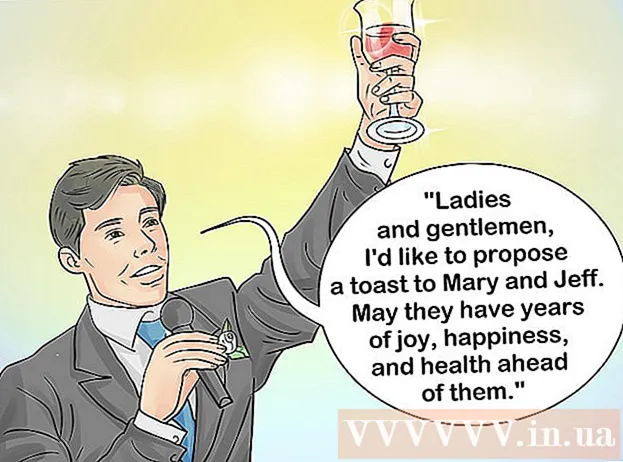Autor:
Tamara Smith
Data E Krijimit:
20 Janar 2021
Datën E Azhurnimit:
2 Korrik 2024
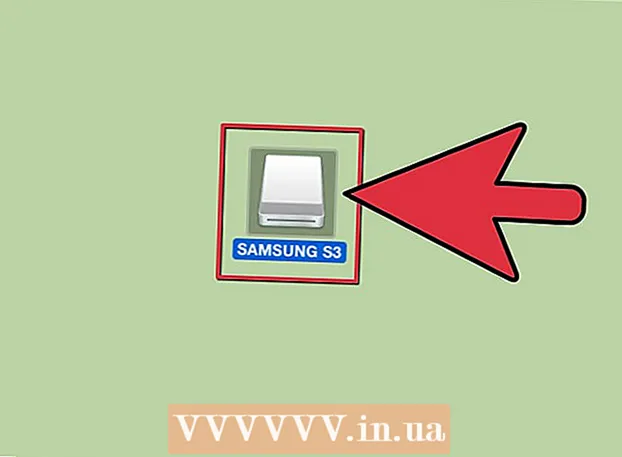
Përmbajtje
- Të shkelësh
- Metoda 1 nga 2: Formatoni një disk SSD në Windows
- Metoda 2 nga 2: Formatoni një disk SSD në Mac OS X
- Paralajmërime
Formatimi i një disku SSD është i dobishëm në rast se doni të shisni, asgjësoni ose instaloni një sistem të ri operativ. Ju mund të formatoni një disk SSD duke përdorur një kompjuter Windows ose Mac.
Të shkelësh
Metoda 1 nga 2: Formatoni një disk SSD në Windows
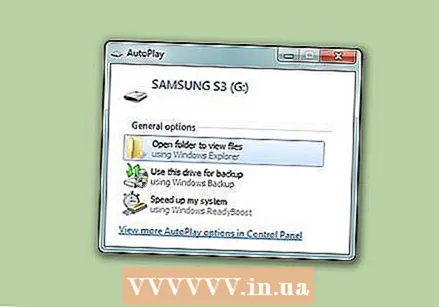 Verifikoni që disku SSD që dëshironi të formatohet ose është instaluar në kompjuterin tuaj ose është i lidhur me kompjuterin tuaj përmes një kabllo USB.
Verifikoni që disku SSD që dëshironi të formatohet ose është instaluar në kompjuterin tuaj ose është i lidhur me kompjuterin tuaj përmes një kabllo USB.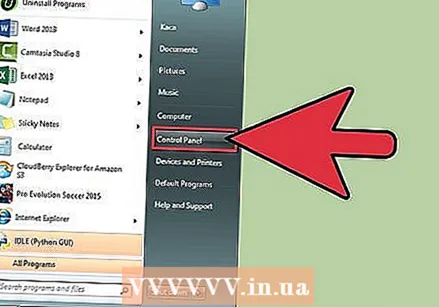 Shko te "Start" dhe kliko në "Control Panel".
Shko te "Start" dhe kliko në "Control Panel".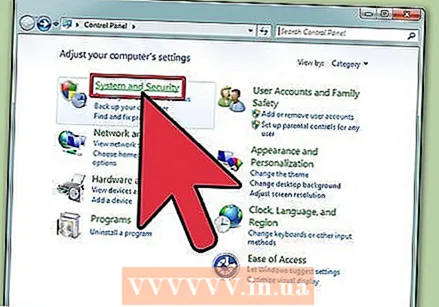 Klikoni në "Sistemi dhe mirëmbajtja" dhe pastaj klikoni në "Administrimi i sistemit".
Klikoni në "Sistemi dhe mirëmbajtja" dhe pastaj klikoni në "Administrimi i sistemit".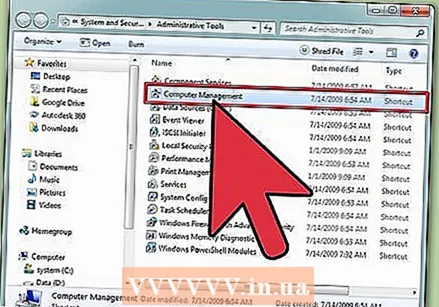 Hapni "Menaxhimi i Kompjuterit".
Hapni "Menaxhimi i Kompjuterit". Klikoni "Menaxhimi i Diskut" në panelin e majtë të dritares së Menaxhimit të Kompjuterit.
Klikoni "Menaxhimi i Diskut" në panelin e majtë të dritares së Menaxhimit të Kompjuterit.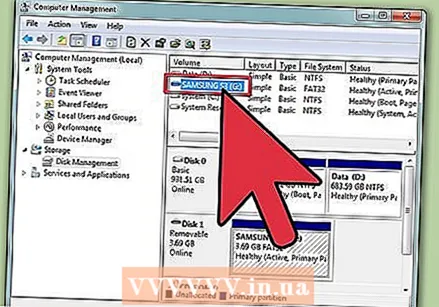 Klikoni në emrin e njësitit tuaj SSD në listën e disqeve që shfaqen në ekran.
Klikoni në emrin e njësitit tuaj SSD në listën e disqeve që shfaqen në ekran.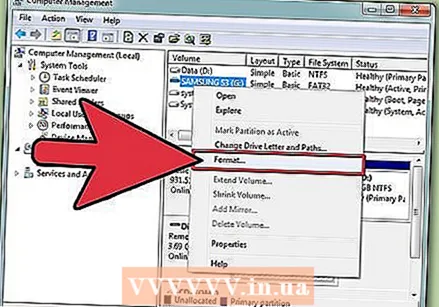 Klikoni me të djathtën në diskun SSD dhe më pas zgjidhni "Format".
Klikoni me të djathtën në diskun SSD dhe më pas zgjidhni "Format".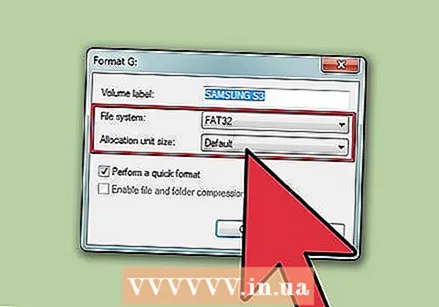 Zgjidhni cilësimet tuaja të preferuara nga menutë "File System" dhe "Cluster Size".
Zgjidhni cilësimet tuaja të preferuara nga menutë "File System" dhe "Cluster Size".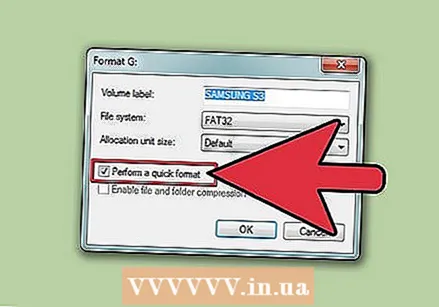 Vendosni një kontroll pranë "Formatit të Shpejtë" dhe pastaj klikoni "OK". Kompjuteri juaj do të formatojë njësinë SSD.
Vendosni një kontroll pranë "Formatit të Shpejtë" dhe pastaj klikoni "OK". Kompjuteri juaj do të formatojë njësinë SSD.
Metoda 2 nga 2: Formatoni një disk SSD në Mac OS X
 Sigurohuni që disku SSD që dëshironi të formatoni është i instaluar në kompjuterin tuaj ose i lidhur me kompjuterin tuaj me një kabllo USB.
Sigurohuni që disku SSD që dëshironi të formatoni është i instaluar në kompjuterin tuaj ose i lidhur me kompjuterin tuaj me një kabllo USB. Hapni Finder për të kontrolluar nëse disku SSD shfaqet në listën tuaj të pajisjeve.
Hapni Finder për të kontrolluar nëse disku SSD shfaqet në listën tuaj të pajisjeve.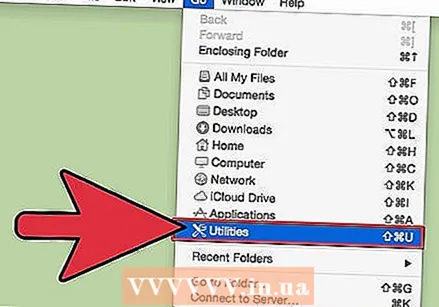 Klikoni në "Applications" dhe pastaj "Utilities".
Klikoni në "Applications" dhe pastaj "Utilities".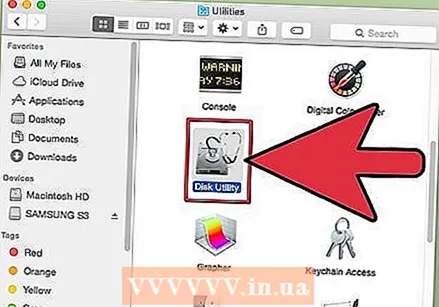 Filloni "Disk Utility".
Filloni "Disk Utility".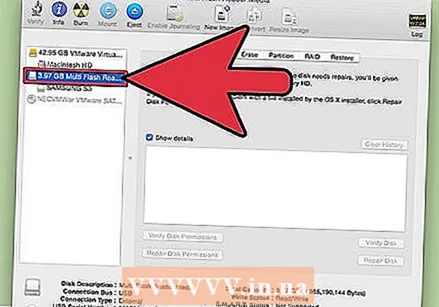 Klikoni në emrin e pajisjes suaj SSD në panelin e majtë të "Disk Utility".
Klikoni në emrin e pajisjes suaj SSD në panelin e majtë të "Disk Utility".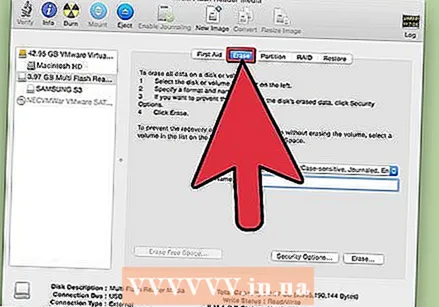 Klikoni në skedën "Fshi" dhe shikoni vlerën pranë "Layout Partition", e vendosur në fund të dritares.
Klikoni në skedën "Fshi" dhe shikoni vlerën pranë "Layout Partition", e vendosur në fund të dritares.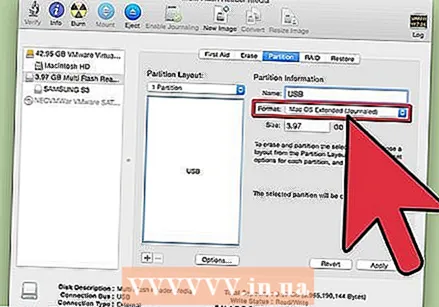 Verifikoni që vlera pranë "Layout Partition" është e barabartë me "Master Boot Record" ose "Apple Partition Map", më pas klikoni në skedën "Partition".
Verifikoni që vlera pranë "Layout Partition" është e barabartë me "Master Boot Record" ose "Apple Partition Map", më pas klikoni në skedën "Partition".- Nëse vlera pranë "Layout Partition" është "GUID Partition Table", zgjidhni "Mac OS X Extended (Journaled)" nga lista drop-down "Format", klikoni "Delete" dhe pastaj shkoni në hapin # 13.
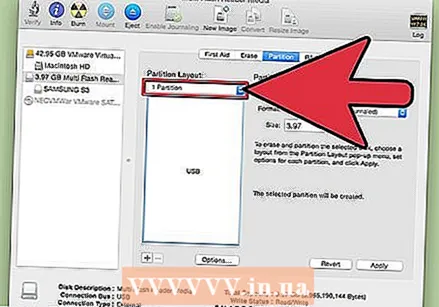 Zgjidhni numrin e ndarjeve që dëshironi nga menuja zbritëse "Layout Partition".
Zgjidhni numrin e ndarjeve që dëshironi nga menuja zbritëse "Layout Partition".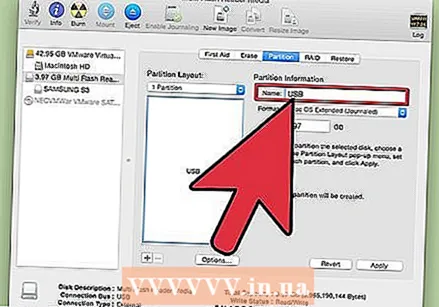 Shkruani një emër për ndarjen, ose njësinë SSD, te "Informacioni i Ndarjes" dhe më pas zgjidhni "Mac OS Extended (Journaled)" nga menyja drop-down "Format".
Shkruani një emër për ndarjen, ose njësinë SSD, te "Informacioni i Ndarjes" dhe më pas zgjidhni "Mac OS Extended (Journaled)" nga menyja drop-down "Format".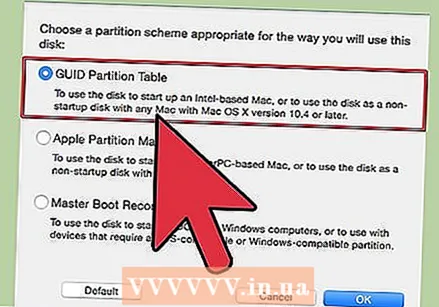 Klikoni në emrin e diskut SSD në panelin qendror dhe pastaj klikoni "Options".
Klikoni në emrin e diskut SSD në panelin qendror dhe pastaj klikoni "Options".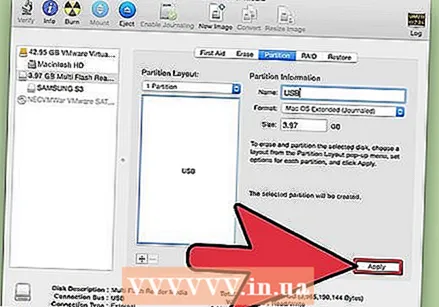 Zgjidhni "GUID Partition Table" dhe klikoni "OK".
Zgjidhni "GUID Partition Table" dhe klikoni "OK".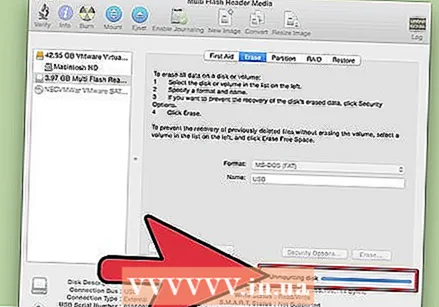 Klikoni në "Apliko" dhe pastaj kliko në "Ndarje" për të konfirmuar që dëshironi të formatoni pajisjen tuaj SSD.
Klikoni në "Apliko" dhe pastaj kliko në "Ndarje" për të konfirmuar që dëshironi të formatoni pajisjen tuaj SSD. Prisni që Disk Utility të përfundojë formatimin e pajisjes suaj SSD. Emri i diskut do të shfaqet në Finder kur formatimi të ketë përfunduar.
Prisni që Disk Utility të përfundojë formatimin e pajisjes suaj SSD. Emri i diskut do të shfaqet në Finder kur formatimi të ketë përfunduar.
Paralajmërime
- Nëse jeni duke përdorur një kompjuter Windows, shmangni defragmentimin ose formatimin e pajisjes suaj SSD plotësisht. Meqenëse disqet SSD kanë një numër të kufizuar të cikleve të leximit dhe shkrimit, është më mirë të zgjidhni opsionin "Formati i Shpejtë" për të ruajtur sa më shumë kapacitetin e ruajtjes së pajisjes suaj SSD.